أفاد بعض المستخدمين أنه عند ترقية برنامج VirtualBox Manager ومحاولة فتح جهاز VirtualBox ، فإنهم يحصلون على ' تم إحباط VirtualBox ' خطأ. الجهاز الظاهري الذي كان يحاول البدء يقول 'إحباط'. في هذه المقالة ، سوف نتعلم ما يجب القيام به ومتى تم إحباط جلسة VM تظهر حالة الخطأ في برنامج VirtualBox على جهاز كمبيوتر يعمل بنظام Windows.

بيانات تطبيق windows 8
لماذا تم إحباط برنامج VirtualBox؟
سيتم إحباط برنامج VirtualBox إذا كان يفتقر إلى الذاكرة الأساسية لتشغيل نظام التشغيل الخاص به. يجب عليك التأكد من أنك قمت بتخصيص ذاكرة كافية للجهاز وأنه لا يوجد تطبيق آخر لاستغلال الذاكرة يعمل بجانبه. أحد الأسباب الأخرى لهذه المشكلة هو وجود خطأ. خطأ يؤدي إلى إحباط الجهاز بعد التشغيل لبعض الوقت عند تمكين جهاز صوتي أو USB 2.0 / 3.0.
تم إحباط VirtualBox: تم إحباط جلسة VM على جهاز كمبيوتر يعمل بنظام Windows
على جهاز كمبيوتر يعمل بنظام Windows ، عند بدء تشغيل جهاز VirtualBox ، إذا رأيت تم إحباط VirtualBox: تم إحباط جلسة VM الرسالة ، استخدم الحلول التالية:
- حرر بعض الذاكرة أو خصص المزيد من ذاكرة الوصول العشوائي
- قم بتثبيت VirtualBox Extension Pack.
- قم بإزالة وإعادة تثبيت VirtualBox Extension Pack.
- تعطيل الأجهزة في إعدادات VirtualBox VM.
- أعد تثبيت Oracle VM VirtualBox & Extension Pack.
- الرجوع إلى إصدار أقدم من VirtualBox.
هيا بنا نبدأ.
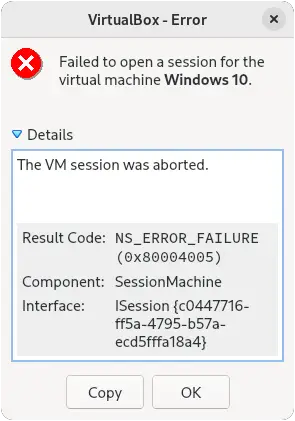
1] حرر بعض الذاكرة أو خصص المزيد من ذاكرة الوصول العشوائي
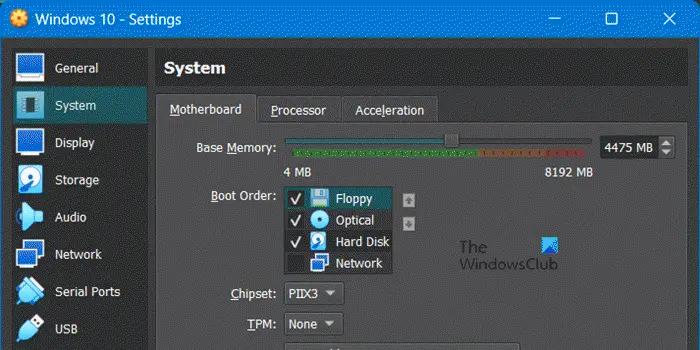
إذا تم إجهاض جهاز VM الخاص بك باستمرار ، فإنه يفتقر إلى الذاكرة للتشغيل. في هذه الحالة ، يمكنك إما تحرير بعض الذاكرة بالانتقال إلى مدير المهام وقتل تطبيقات تخزين الذاكرة أو تخصيص المزيد من الذاكرة إلى الجهاز الظاهري. اتبع الخطوات الموصوفة لأداء هذا الأخير.
- افتح برنامج VirtualBox.
- انقر بزر الماوس الأيمن فوق VM وحدد الإعدادات.
- انتقل إلى النظام وقم بزيادة الذاكرة الأساسية.
بعد زيادة الذاكرة ، أعد تشغيل الجهاز الظاهري وتحقق من حل المشكلة.
نوافذ برج الدفاع
يقرأ: VirtualBox VM لا يفتح أو يبدأ في Windows
2] قم بتثبيت VirtualBox Extension Pack
يمكننا إزالة الخطأ الذي تم إحباطه عن طريق تثبيت VirtualBox Extension Pack في Oracle VirtualBox. ولكن يجب أن نلاحظ أن حزمة ملحقات VirtualBox من نفس الإصدار مثل حزمة VirtualBox مثبتة على جهاز الكمبيوتر الخاص بك. للتحقق من إصدار VirtualBox ، افتح VirtualBox Manager وانتقل إلى تعليمات> حول VirtualBox للتحقق من الإصدار المثبت من برنامج VirtualBox. بعد معرفة إصدار VirtualBox ، قم بتنزيل وتثبيت حزمة ملحقات VirtualBox من Virtualbox.org.
3] إزالة وإعادة تثبيت VirtualBox Extension Pack
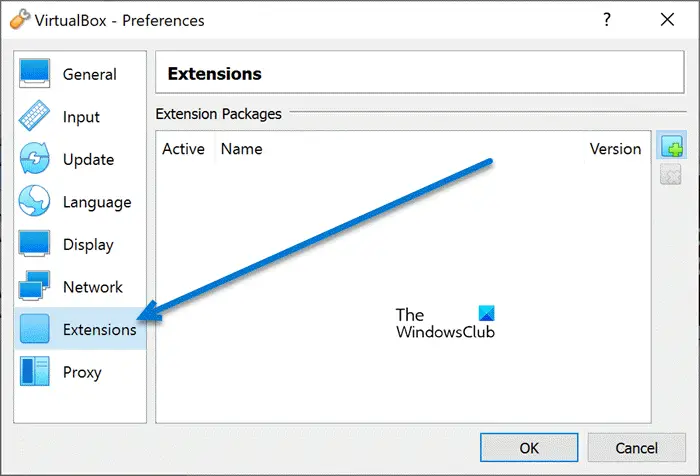
يمكن أن يؤدي عدم وجود حزمة ملحق VirtualBox إلى إيقاف VM (العنوان أعلاه) بقوة ، وكذلك وجود نسخة تالفة من نفس الحزمة. في بعض الأحيان ، تصبح حزمة ملحق VirtualBox المثبتة على النظام سببًا لهذا الخطأ أيضًا. إذا حدثت هذه المشكلة بسبب هذا السبب ، فنحن بحاجة إلى إزالة وإعادة تثبيت VirtualBox Extension Pack. اتبع الخطوات المذكورة أدناه للقيام بنفس الشيء.
- افتح برنامج VirtualBox Manager ، وانتقل إلى قائمة الملفات ، وحدد التفضيلات.
- على الجانب الأيسر من الشاشة ، حدد ملحق.
- الآن ، على الجانب الأيمن من الشاشة ، حدد حزمة ملحق Oracle VM VirtualBox وقم بإزالتها
- هنا ، اضغط على زر موافق.
- أخيرًا ، أعد تثبيت حزمة الامتداد مرة أخرى.
بعد إعادة تثبيت الحزمة ، أعد تشغيل الكمبيوتر وتحقق من حل المشكلة.
4] تعطيل الأجهزة في إعدادات VM
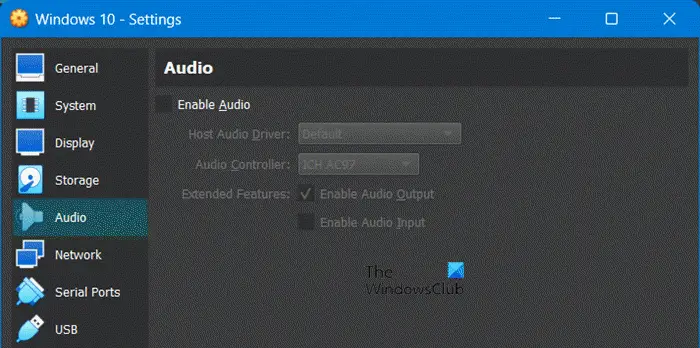
لن تتمكن الآلة الافتراضية من التمهيد إذا لم تتمكن من الاتصال بالصوت أو برامج تشغيل USB 2 /3.0 على الكمبيوتر المضيف. في هذه الحالة ، نحتاج إلى تكوين إعدادات الجهاز الظاهري وإجراء التعديلات المطلوبة. اتبع الخطوات الموصوفة لفعل الشيء نفسه.
- ابدأ تشغيل برنامج VirtualBox Manager.
- في أعلى الجانب الأيمن من الشاشة ، انقر فوق إعدادات الجهاز المجهض.
- هنا ، انتقل إلى علامة التبويب الصوت وقم بإلغاء التحديد تمكين الصوت خيار لتعطيل هذا الجهاز وبدء تشغيل الجهاز الظاهري.
إذا كان الجهاز الظاهري يعمل بشكل جيد ونحتاج إلى Audio in VM ، ففي هذه الحالة ، قم بإلغاء تثبيت الإصدار الحالي من VirtualBox وتثبيت إصدار قديم من VirtualBox (تحقق من الحل الخامس) - إذا استمرت حتى بعد تعطيل جهاز الصوت ، فانتقل إلى إعدادات VM ، وقم بتمكين جهاز الصوت ، وانتقل إلى علامة تبويب USB ، وانتقل إلى جهاز تحكم USB 1.1 (OHCI).
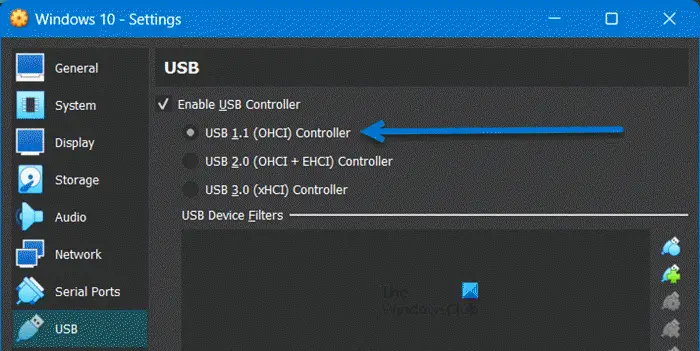
إذا تم حل المشكلة ، فسيتعين عليك تثبيت إصدار قديم من VirtualBox حيث يلزم وجود USB 2.0 أو 3.0 ولا يمكنك الاستمرار دون امتلاك هذه الميزات. لذا ، انتقل مباشرة إلى الحل الخامس ، وقم بخفض مستوى البرنامج وانتظر حتى يتم إصدار إصلاح الخطأ.
ويندوز 10 حذف حساب البريد
يقرأ: كيفية إصلاح VirtualBox USB لم يتم اكتشافه في Windows
5] أعد تثبيت Oracle VM VirtualBox
إذا لم ينجح أي من الحلول ، فيجب إعادة تثبيت Oracle VirtualBox من جهاز الكمبيوتر الخاص بك. يتم ذلك للتأكد من عدم وجود ملف تالف يسبب هذه المشكلة. لإلغاء تثبيت Virtualbox ، اتبع الخطوات المذكورة أدناه.
- افتح الإعدادات عن طريق Win + I.
- اذهب إلى التطبيقات> التطبيقات المثبتة أو التطبيقات والميزات.
- بحث عن 'فيرتثلبوإكس'.
- نظام التشغيل Windows 11: انقر على النقاط العمودية الثلاث وحدد إلغاء التثبيت.
- نظام التشغيل Windows 10: حدد التطبيق وانقر على زر إلغاء التثبيت.
- انقر فوق إلغاء التثبيت مرة أخرى.
بعد إلغاء تثبيت التطبيق ، انتقل إلى Virtualbox.org وتثبيت التطبيق. أخيرًا ، أضف VM ثم تحقق من حل المشكلة.
6] الرجوع إلى إصدار أقدم من VirtualBox.
كما هو مبين في الحلول السابقة ، في بعض الأحيان ، يعد الرجوع إلى المستوى الأدنى فكرة جيدة وهذه الفكرة قابلة للتطبيق في هذه الحالة. لذلك ، قم بإلغاء تثبيت الإصدار الحالي من VirtualBox باستخدام الحل السابق ثم قم بتثبيت الإصدار السابق من VirtualBox من Virtualbox.org .
نأمل أن تتمكن من حل المشكلة باستخدام الحلول المذكورة في هذه المقالة.
xboxachievement
متعلق ب: فشل VirtualBox في فتح جلسة للجهاز الظاهري ، E_FAIL (0x80004005)
لماذا لا يتم تثبيت برنامج VirtualBox على نظام Windows؟
سيفشل برنامج VirtualBox في التثبيت على نظام Windows إذا لم يحصل على البيئة المطلوبة. تتضمن البيئة Hyper-V والامتيازات الإدارية وبعض تغييرات الإعدادات الأخرى. لن يتم تثبيت برنامج VirtualBox أيضًا على جهاز الكمبيوتر الخاص بك في حالة تلف وسائط التثبيت. في هذه الحالة ، نحتاج إلى الحصول على نسخة جديدة وتشغيلها بالأذونات المطلوبة وتمكين جميع الميزات الضرورية. نوصيك بمراجعة دليلنا حول ما يجب القيام به ومتى لا يتم تثبيت برنامج VirtualBox .
يقرأ: VirtualBox FATAL: INT18: خطأ BOOT FAILURE.















